文章詳情頁
怎么解決Win10提示未安裝音頻設備?
瀏覽:101日期:2022-06-28 11:21:03
很多用戶在安裝Win10完系統的時候,使用老是提示“未安裝任何音頻輸出設備”,不知道該怎么解決。這個問題小編的朋友之前也有遇到過,因為這個問題導致無法去看電影和其他視頻文件,接下來小編就給大家分享如何解決Win10說未安裝音頻設備的問題。
Win10說未安裝音頻設備解決方法:
方法一:
1、首先我們鼠標右鍵點擊桌面上的”此電腦“找到”屬性“選項。
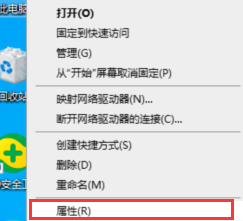
2、我們進入到win10系統頁面,點擊左側菜單控制面板主頁選項進入。
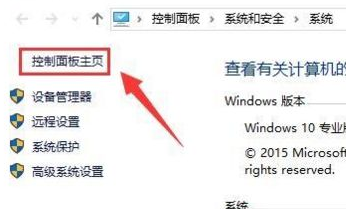
3、點擊”硬件和聲音“進入到頁面,繼續下一步操作。
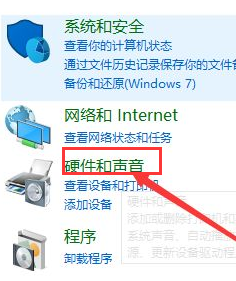
4、點擊”聲音“選項的”管理音頻設備“點擊進入。
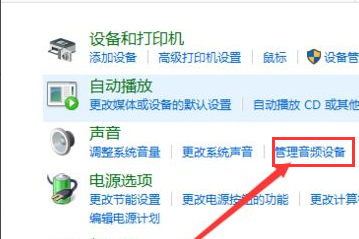
5、在彈出的聲音對話框,點擊未安裝音頻設備勾選顯示禁用的設備選項進入。
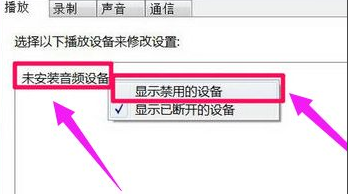
6、最后鼠標右鍵揚聲器,在彈出的菜單勾選”啟用“即可。
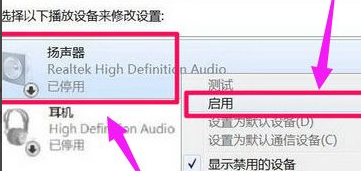
方法二:
1、我們按下win+R鍵進入到運行窗口,輸入命令”services.msc “點擊”確定“進入到服務頁面。
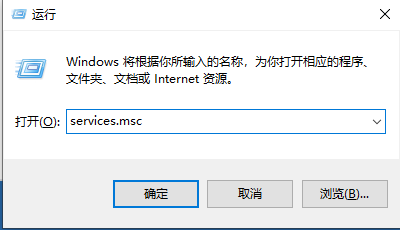
2、進入到頁面,我們找到”Windows Audio“服務,雙擊打開它。
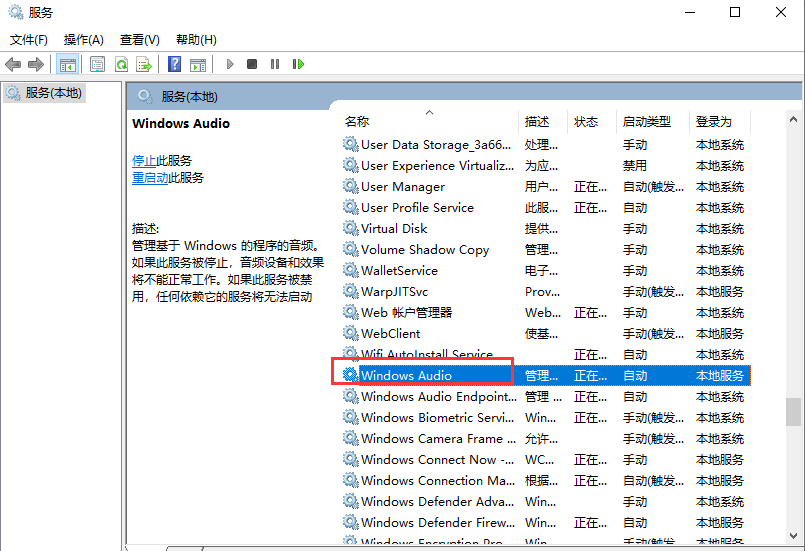
3、該服務未啟動的話將其啟動,若以啟動則先停用,停用后在啟用即可。
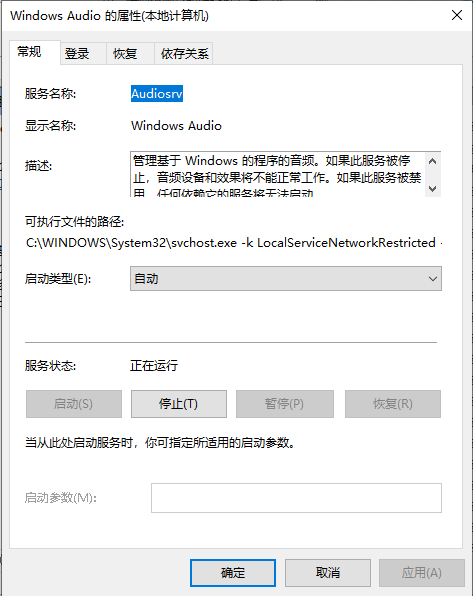
方法三:
1、我們打開鼠標點擊左下角惹任務欄,找到“設備管理器”選項點擊進入。
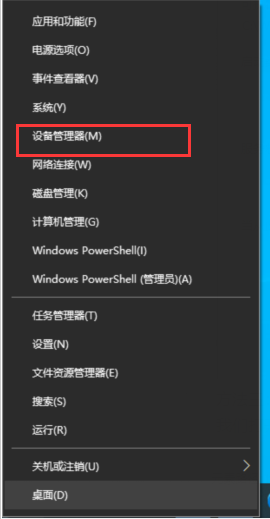
2、進入頁面后展開“音頻輸入和輸出”,在下面的聲卡設備上單擊右鍵,選擇“屬性”。
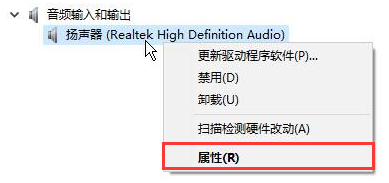
3、點擊“驅動程序”選卡,點擊下面的“回退驅動程序”按鈕。
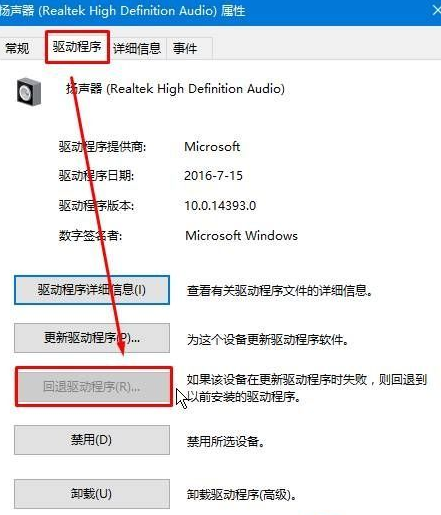
4、完成回退驅動程序操作后,我們重啟win10系統即可。
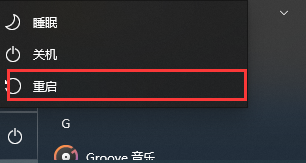
相關文章:
1. 使用REG注冊表文件添加、修改或刪除注冊表鍵值和子項介紹2. Ubuntu18.04LTS正式登陸Windows10微軟商店!3. Windows10怎么關閉微軟輸入法?Win10如何徹底關閉微軟輸入法?4. Windows怎么批處理命令for for批處理命令怎么用 批處理命令教程5. Win10系統下IE內核故障的解決技巧6. Windows7操作系統的娛樂平臺的攢機配置7. Win7 IIS配置的方法8. 七招打造最安全的Windows XP操作系統9. 解決win8打印機提示“終結點映射器中沒有更多的終結點可用”的方法10. U盤安裝重裝系統步驟圖解Win10!U盤著怎么安裝重裝系統?
排行榜
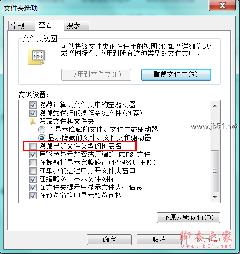
 網公網安備
網公網安備